Download en installeer Google USB-stuurprogramma's
Usb Stuurprogramma's / / August 05, 2021
Als u apparaten uit de Pixel- of Nexus-serie gebruikt en veel werkt met pc-synchronisatie, gegevensoverdracht, flashen, enzovoort, is deze handleiding iets voor u. Het is een commandoregelhulpprogramma waarmee u de Android SDK van uw apparaat via een USB-kabel met een computer verbindt. Het werkt goed of je kunt zeggen ontwikkeld voor Windows-pc. Google biedt u echter nog steeds de mogelijkheid om de USB-stuurprogramma's op uw Windows-pc te downloaden en te installeren voor snellere en stabiele gegevensverbindingen of bestandsoverdracht, en meer. Nu kunt u eenvoudig Google USB-stuurprogramma's voor Windows 10/8 / 8.1 / 7-versie downloaden en installeren. Hier in deze handleiding zullen we de downloadlink en de stappen om deze op uw pc te installeren met u delen. Volg de volledige gids.
Als u Android SDK of Android Studio al op uw Windows 7- of Windows 10-pc heeft geïnstalleerd, is het USB-stuurprogramma mogelijk al geïnstalleerd. Deze stuurprogramma's worden vrij vaak bijgewerkt. Maar het wordt aanbevolen om ook de nieuwste softwareversie op uw telefoon en Windows-computer uit te voeren.
Inhoudsopgave
-
1 Download Google USB-stuurprogramma's
- 1.1 Download met SDK Manager in Android Studio
-
2 Stappen om Android USB-stuurprogramma's handmatig te installeren
- 2.1 Voor Windows 10:
- 2.2 Voor Windows 7 / Windows 8:
- 2.3 Werk een bestaand USB-stuurprogramma bij op Windows
Download Google USB-stuurprogramma's
Er zijn twee mogelijke methoden om het USB-stuurprogramma van Google te downloaden. U kunt het zip-pakket voor Windows rechtstreeks downloaden of u kunt de SDK Manager in Android Studio gebruiken. We hebben beide onderstaande methoden gedeeld:
We zullen u aanraden om de driver handmatig te installeren.
Download-latest-USB-driver-windows.zip
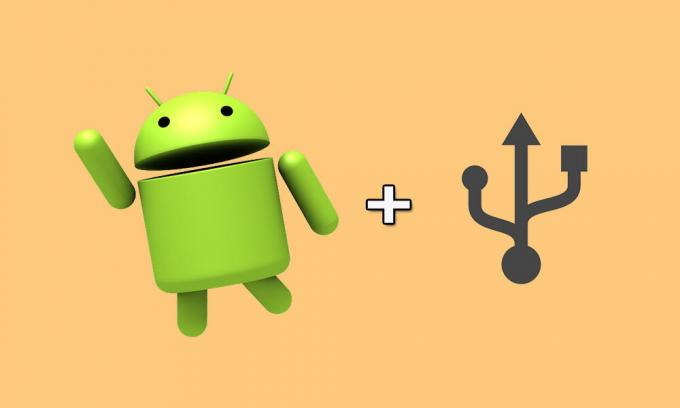
Download met SDK Manager in Android Studio
- Vereist een USB-kabel en een Windows-pc / laptop.
- Klik in de Android Studio op Gereedschap > Android > SDK Manager.
- Klik op de SDK-hulpprogramma's tabblad.
- Selecteer de Google USB-stuurprogramma en klik op OK knop.
- Installeer vervolgens het pakket.
- Dat is het! Nu zal het de nieuwste USB-driver downloaden en ook installeren.
Stappen om Android USB-stuurprogramma's handmatig te installeren
Volg de volledige handleiding stap voor stap om eenvoudig Android USB-stuurprogramma's handmatig op Windows 10/8/7 te installeren.
Moet lezen:Download Android USB-stuurprogramma's voor Windows en Mac
Voor Windows 10:
- Verbind eerst uw Android-apparaat met uw computer via een USB-kabel.
- Van Windows Explorer map, open Computer management.
- Selecteer in het linkerdeelvenster Apparaat beheerder.
- Zoek in het rechterdeelvenster en vouw uit Draagbare apparatuur.
- Klik vervolgens met de rechtermuisknop op de naam van het apparaat dat u hebt aangesloten.
- Selecteer vervolgens Update de stuurprogrammasoftware.
- U zult de Wizard voor hardware-updates, selecteer Zoek op mijn computer naar stuurprogramma's en klik op De volgende knop.
- Klik op Bladeren optie en zoek vervolgens naar de map met het USB-stuurprogramma en zoek deze.
- Klik ten slotte op het De volgende knop om de driver te installeren.
- Dat is het.
Voor Windows 7 / Windows 8:
Volg de onderstaande stappen om het Android USB-stuurprogramma op Windows 7 / Windows 8 te installeren:
- Verbind uw Android-telefoon met uw computer met behulp van een USB-kabel.
- Klik nu met de rechtermuisknop op Deze computer vanaf uw bureaublad en selecteer Beheer.
- Selecteer Apparaten in het linkerdeelvenster.
- Zoek en breid uit Andere apparaten in het rechterdeelvenster.
- Klik vervolgens met de rechtermuisknop op de apparaatnaam waarmee u verbinding heeft gemaakt en selecteer Update de stuurprogrammasoftware.
- Het zal het Wizard hardware-update.
- Selecteer Zoek op mijn computer naar stuurprogramma's en klik op De volgende knop.
- Klik op Bladeren en zoek de map met het USB-stuurprogramma.
- Klik vervolgens op het De volgende knop om de driver te installeren.
- Je bent klaar.
Werk een bestaand USB-stuurprogramma bij op Windows
Als u het USB-stuurprogramma van Google al eerder op uw computer heeft geïnstalleerd. U kunt het ook bijwerken zonder de bestaande te verwijderen. Dat bespaart u ook tijd en moeite. Bekijken:
- Zoals gewoonlijk moet u uw smartphone via een USB-kabel op uw computer aansluiten.
- Klik vervolgens met de rechtermuisknop op het pictogram Deze computer op uw bureaublad en selecteer Beheer.
- Selecteer Apparaat beheerder in het linkerdeelvenster.
- Zoek en breid uit Android telefoon vanaf de rechterkant.
- Klik nu met de rechtermuisknop op Android Composite ADB-interface en selecteer Update stuurprogramma.
- De Wizard hardware-update zal openen.
- Selecteer Installeer vanaf een lijst of specifieke locatie en klik op De volgende keuze.
- Selecteer Zoek op deze locaties naar de beste chauffeur.
- Schakel nu het vinkje uit Zoek verwisselbare media en controleer op Neem deze locatie op in de zoekopdracht.
- Klik op Bladeren en zoek de map met het USB-stuurprogramma.
- Klik ten slotte op de knop Volgende om de driver te upgraden.
Als je alle stappen goed hebt gevolgd, zou het USB-stuurprogramma op je Windows-pc moeten zijn geïnstalleerd. Als u een probleem ondervindt, kunt u dit in de onderstaande opmerkingen schrijven.
Subodh houdt ervan om inhoud te schrijven, of deze nu technisch gerelateerd is of anders. Na een jaar op een techblog te hebben geschreven, raakt hij er gepassioneerd over. Hij houdt van spelletjes spelen en naar muziek luisteren. Afgezien van bloggen, is hij verslavend voor de gaming-pc-builds en smartphonelekken.



